In questo tutorial ti mostrerò passo dopo passo come personalizzare i diversi elementi di navigazione sulla tua pagina Facebook. Imparerai come organizzare secondo le tue preferenze i tab importanti, come ad esempio i video o le iniziative di raccolta fondi.
Principali conclusioni
- Puoi facilmente personalizzare la navigazione della tua pagina Facebook per evidenziare informazioni importanti.
- Trascinare e rilasciare è un metodo semplice per spostare e riordinare i tab.
- Eliminare o disattivare i tab non necessari può rendere la tua pagina più ordinata e user-friendly.
Guida passo passo
Per modificare la navigazione della tua pagina Facebook, segui questi semplici passaggi.
Passaggio 1: Accedere all'opzione di modifica
Prima di tutto, devi navigare sulla tua pagina Facebook. Troverai l'opzione per modificare i tab scrollando fino in fondo, dove troverai il pulsante "Modifica tab". Clicca su di esso per procedere.
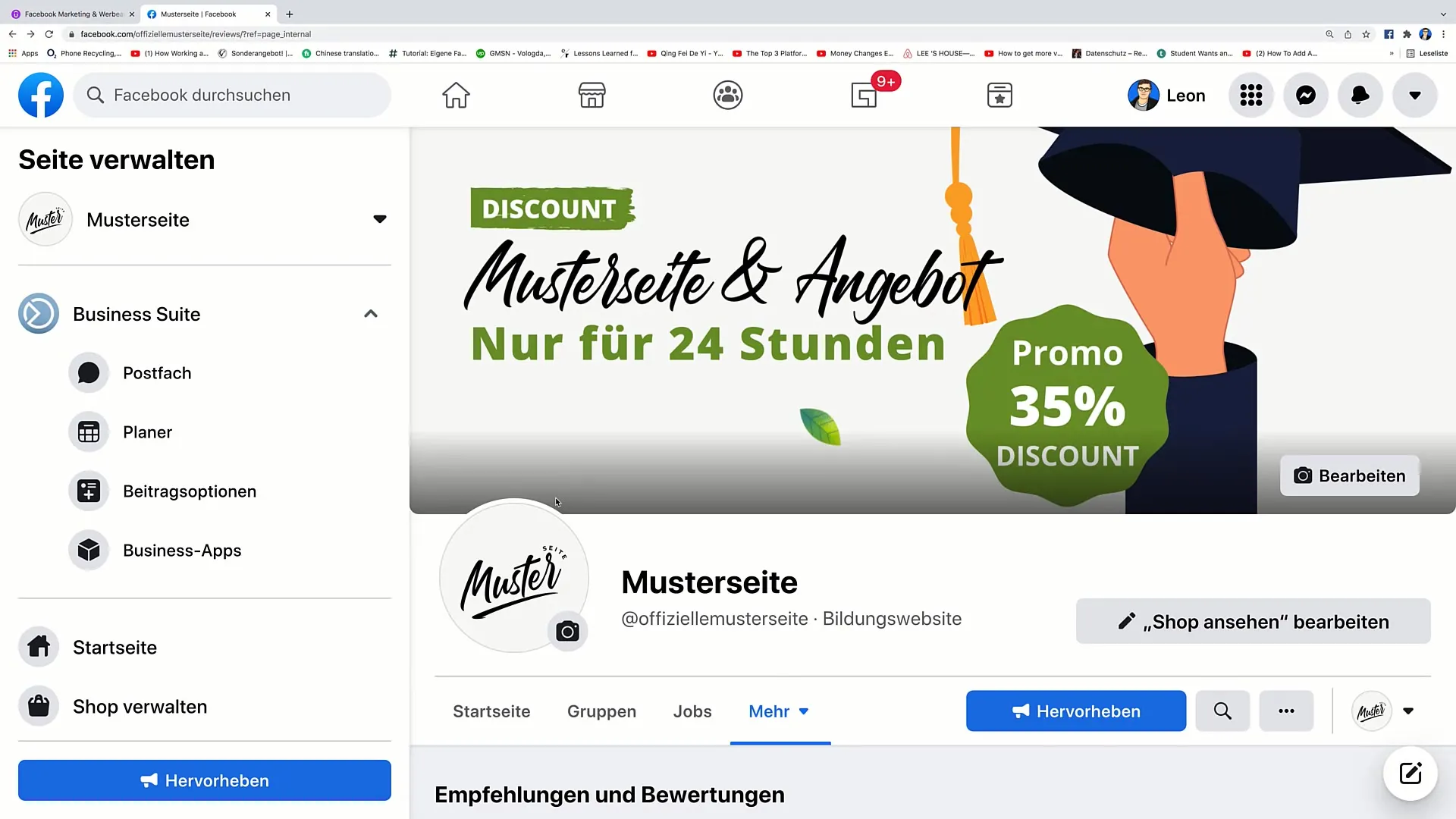
Passaggio 2: Controllare i tab
Dopo aver cliccato su "Modifica tab", ti verrà mostrata un'anteprima di tutti i tab disponibili. Qui puoi vedere quali tab sono attivi e quali no. Dovresti essere in grado di attivare o disattivare ogni tab.
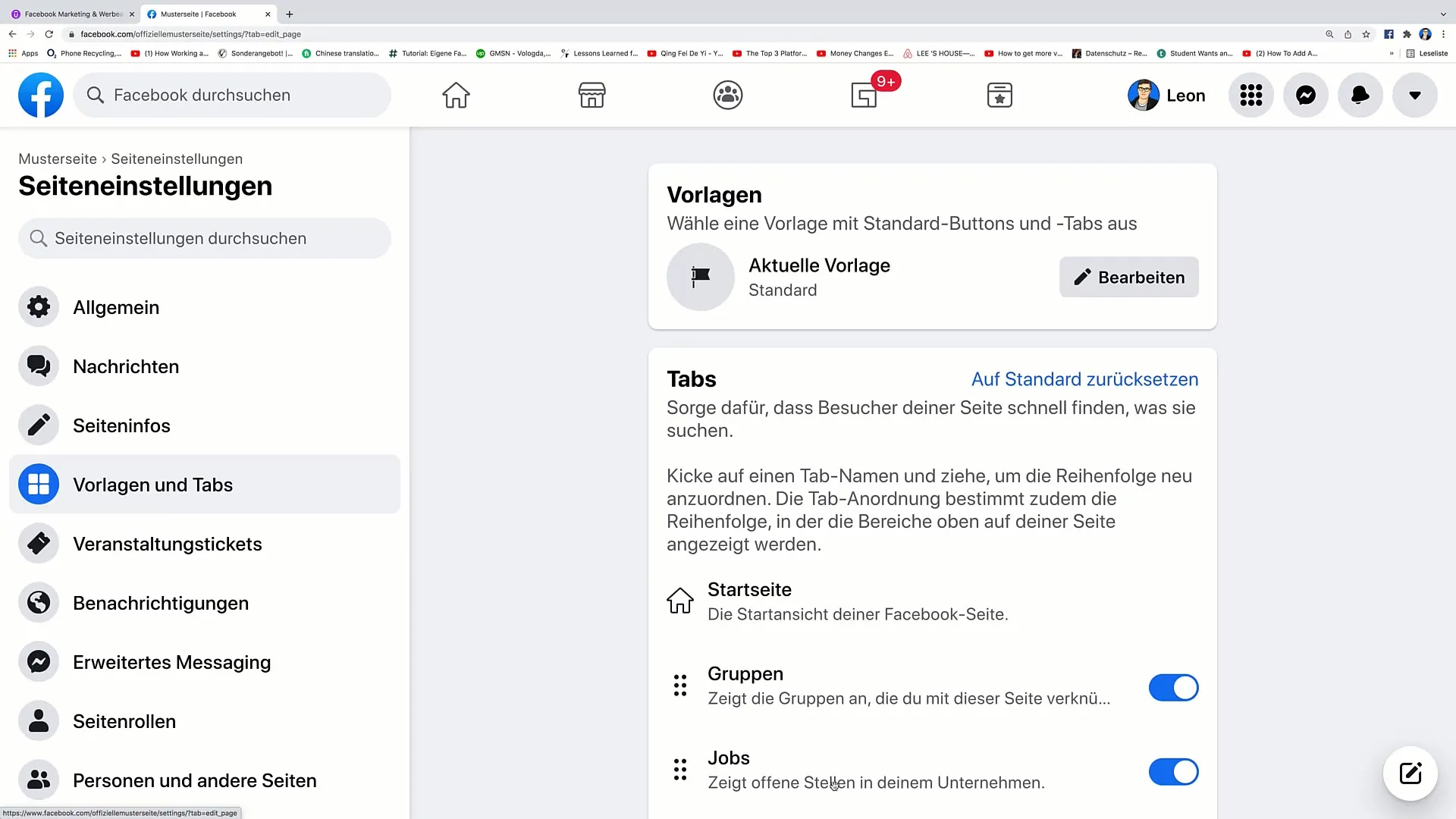
Passaggio 3: Personalizzare i tab
Se desideri personalizzare determinati tab come "Lavori" o "Video", puoi farlo ora. Per spostare un tab, ad esempio "Video", selezioni l'opzione desiderata e clicchi sui sei punti piccoli accanto ad esso. Tieni premuto il pulsante del mouse e trascina il tab nella posizione desiderata.
Passaggio 4: Utilizzare il trascinamento
Lo spostamento dei tab avviene tramite la funzionalità di trascinamento. Basta trascinare il tab verso l'alto o verso il basso nella lista e rilasciarlo nella posizione desiderata. In questo modo puoi personalizzare l'ordine nel modo che preferisci.
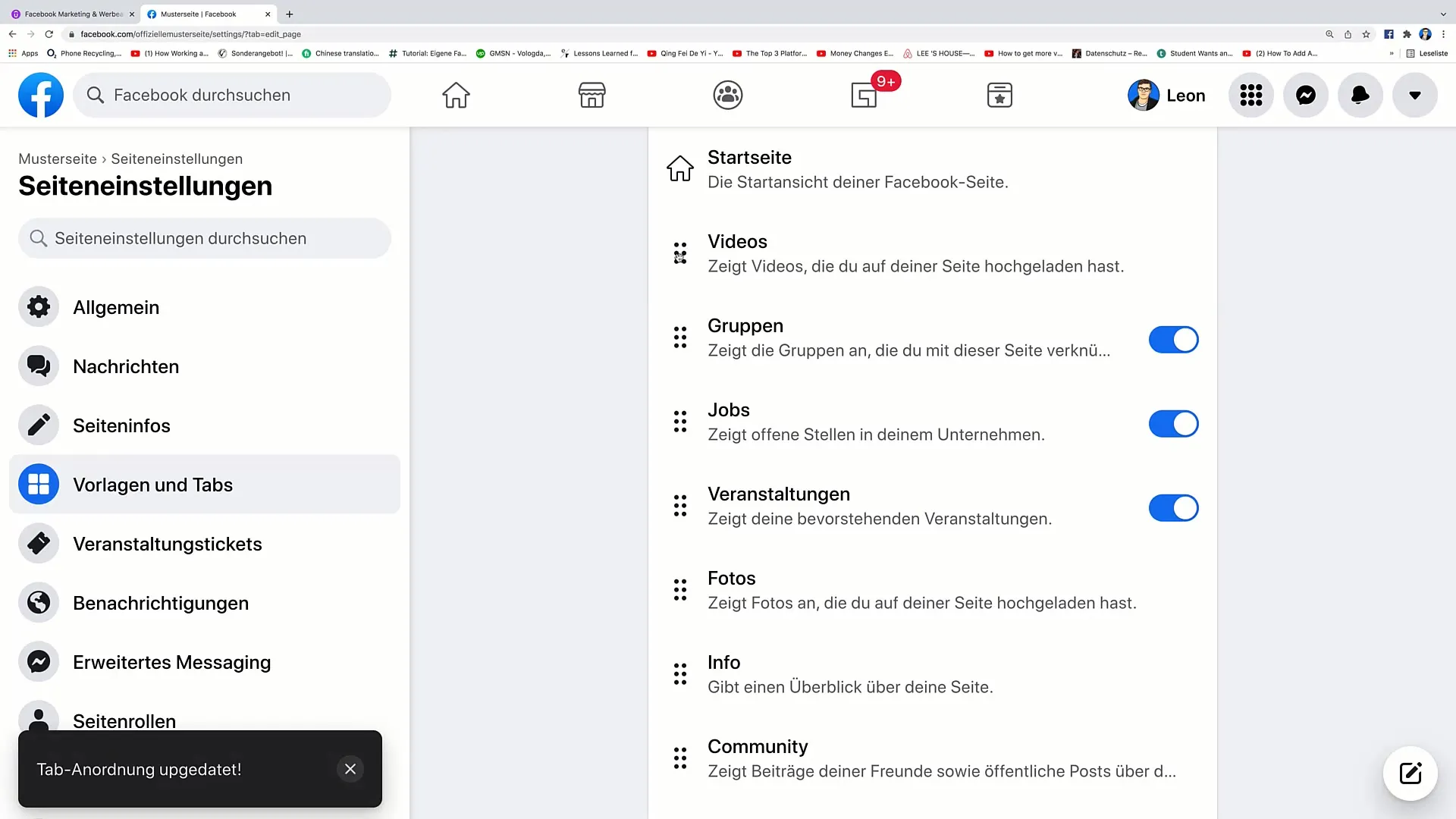
Passaggio 5: Aggiungere altre schede
Oltre alle schede esistenti, puoi aggiungerne delle altre. Rifletti su quali altri elementi potrebbero essere importanti per i tuoi visitatori, come ad esempio recensioni o iniziative di raccolta fondi. Anche queste possono essere spostate nella posizione desiderata tramite trascinamento.
Passaggio 6: Verificare l'ordinamento
Dopo aver ordinato i tab secondo le tue preferenze, torna alla visualizzazione generale. Ora puoi vedere il nuovo ordinamento dei tab. Controlla se tutto corrisponde a quanto immaginavi.
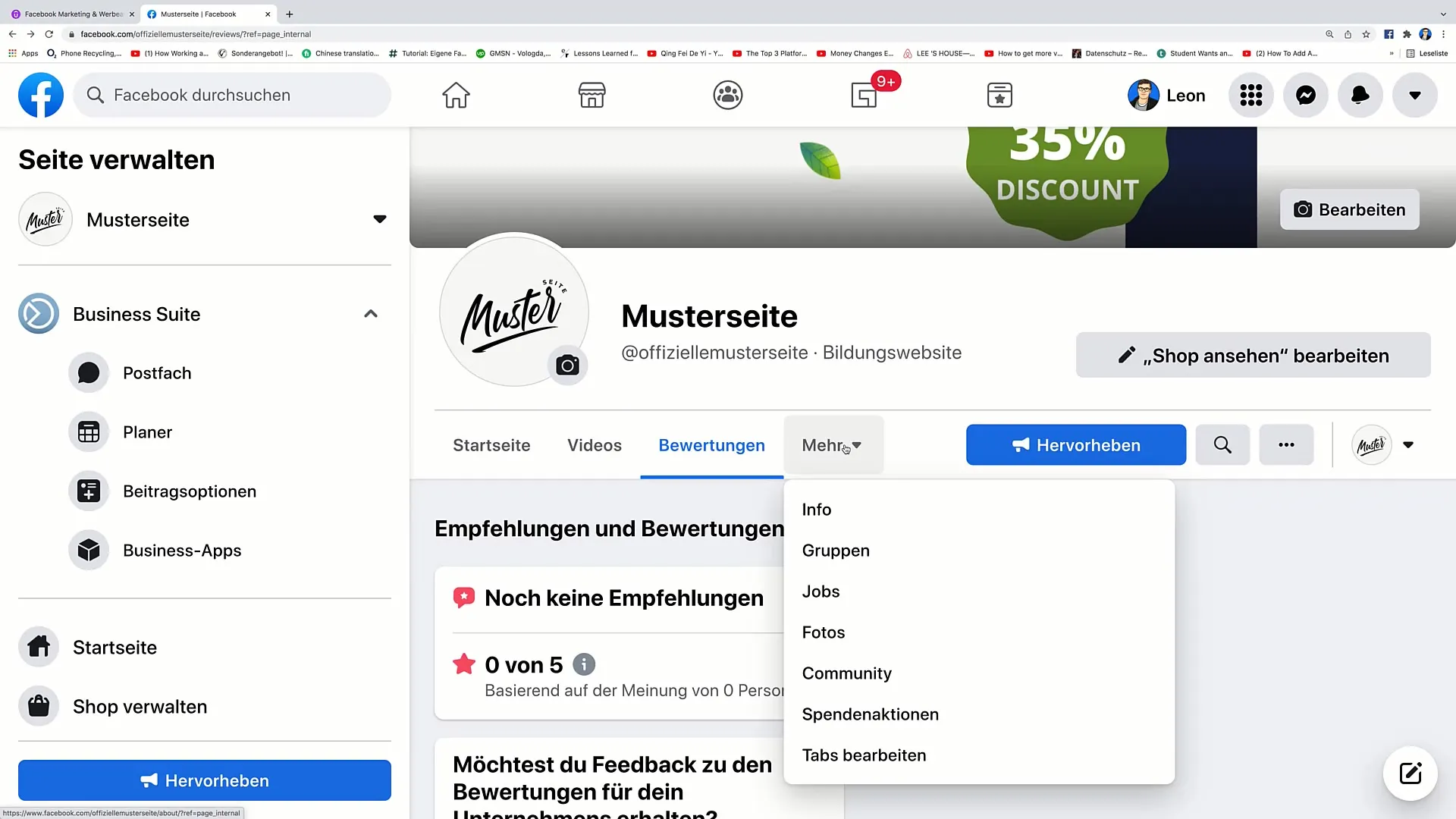
Passaggio 7: Guardare dall'esterno
Per assicurarti che tutto sia a posto, puoi ora visualizzare la pagina dall'ottica dei visitatori. Clicca sui vari punti e verifica se l'ordinamento dei tab corrisponde alle tue aspettative. Otterrai così un'idea di come gli utenti percepiscono la tua pagina.
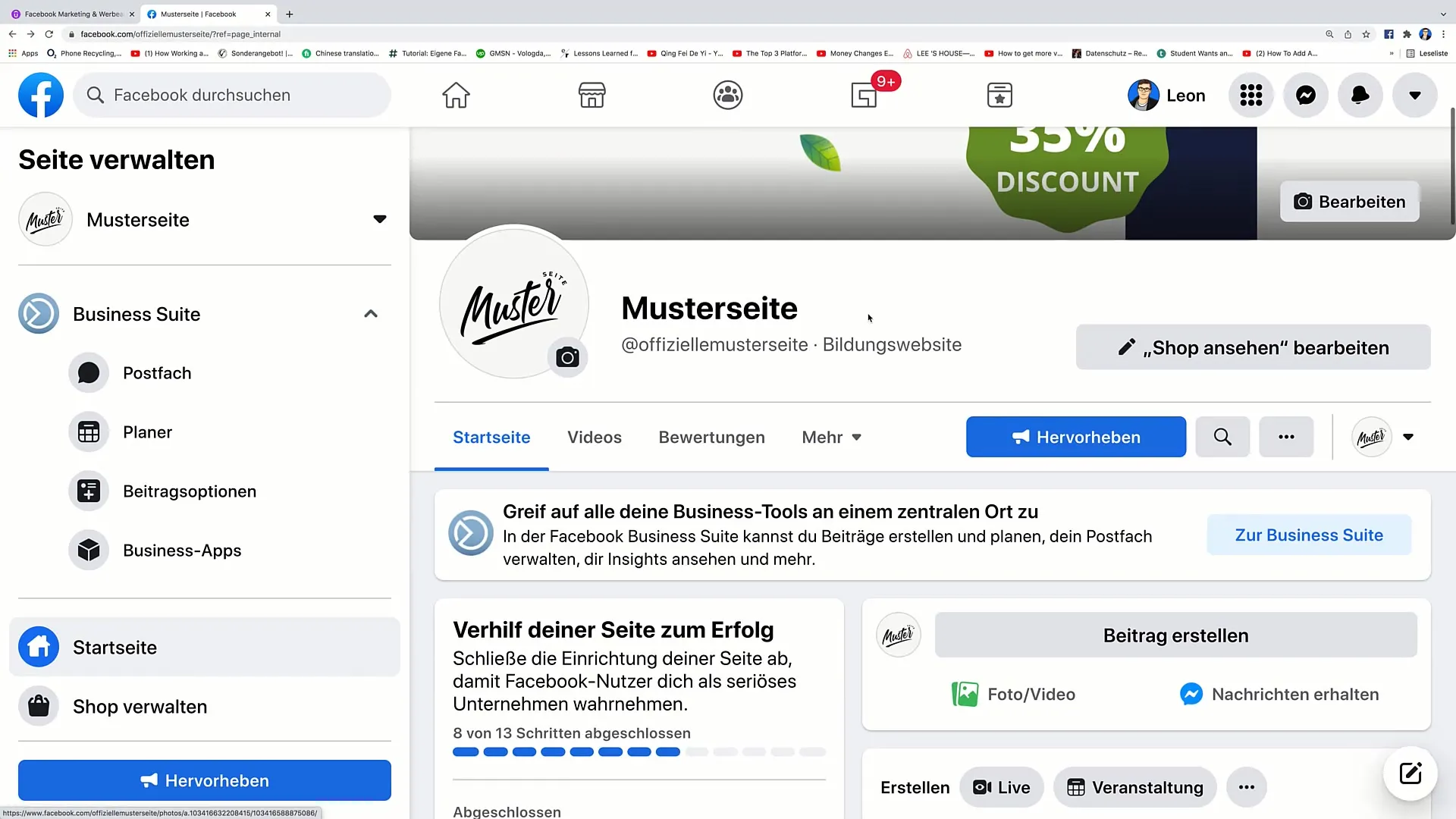
Passaggio 8: Apportare modifiche
Se durante la verifica noti qualcosa di sbagliato o che deve essere modificato, puoi tornare semplicemente alle opzioni di modifica. È importante assicurarsi che la navigazione della tua pagina sia user-friendly e che le informazioni più importanti siano in cima.
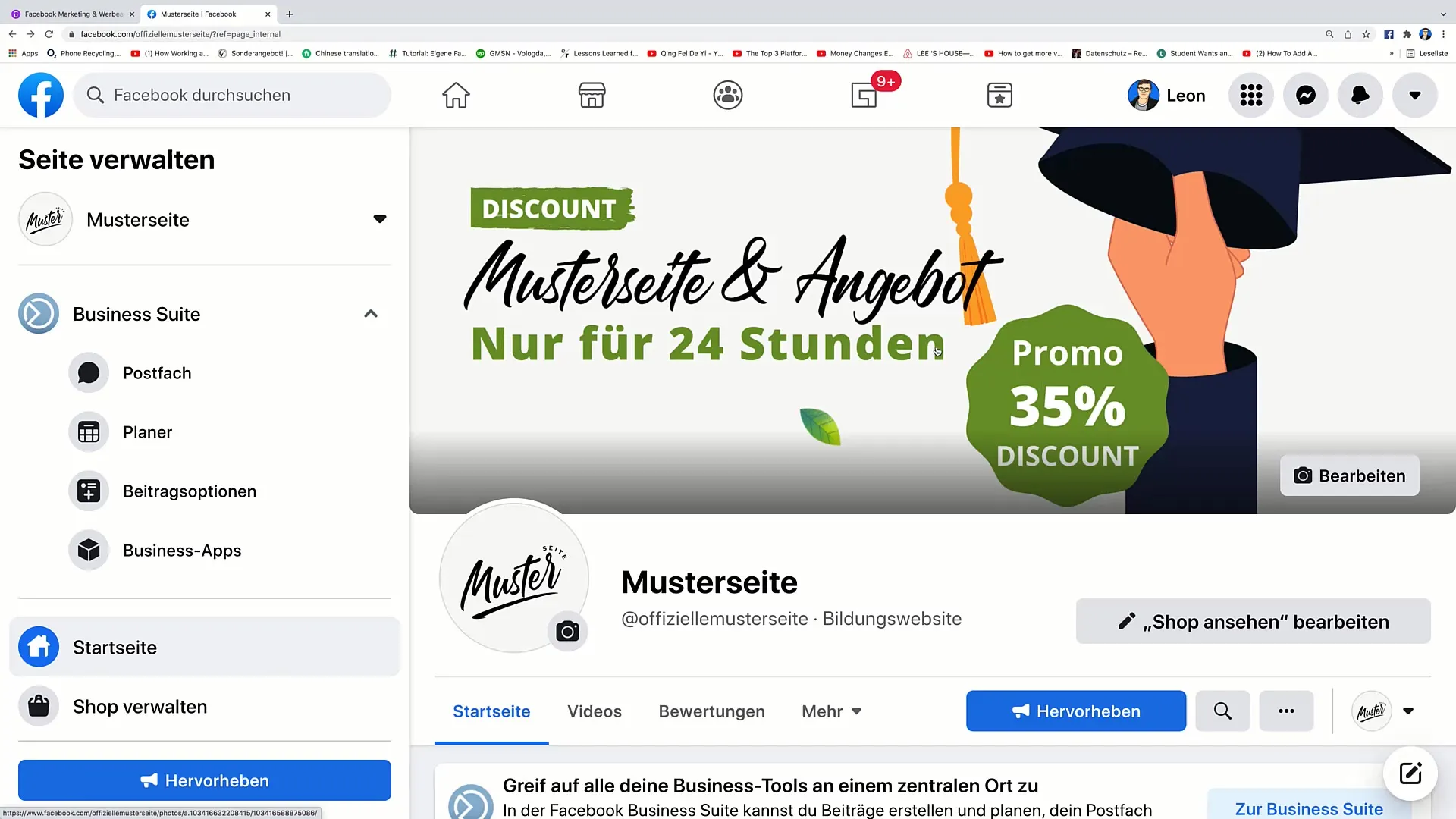
Sommario
In questo video tutorial hai imparato come puoi modificare efficacemente la navigazione della tua pagina Facebook. Puoi attivare o disattivare i tab a tuo piacimento e semplicemente riordinarli tramite trascinamento. Questo processo migliora l'esperienza degli utenti e mette in risalto le informazioni importanti che possono essere utili ai tuoi visitatori.
Domande frequenti
Come posso modificare i tab sulla mia pagina Facebook?Devi cliccare su "Modifica tab" in basso nella pagina per visualizzare tutti i tab disponibili.
Posso rimuovere completamente i tab dalla mia pagina Facebook?Sì, puoi disattivare o eliminare i tab che non sono più necessari.
Come funziona la funzione di trascinamento?Trascini il tab desiderato tenendo premuto il mouse e lo rilasci nella nuova posizione.
Posso aggiungere nuovi tab?Sì, puoi aggiungere nuovi tab e modificarne anche l'ordinamento.
Cosa devo fare se non mi piace il nuovo ordinamento?Puoi tornare in qualsiasi momento alla modifica e riprogettare l'ordinamento.


